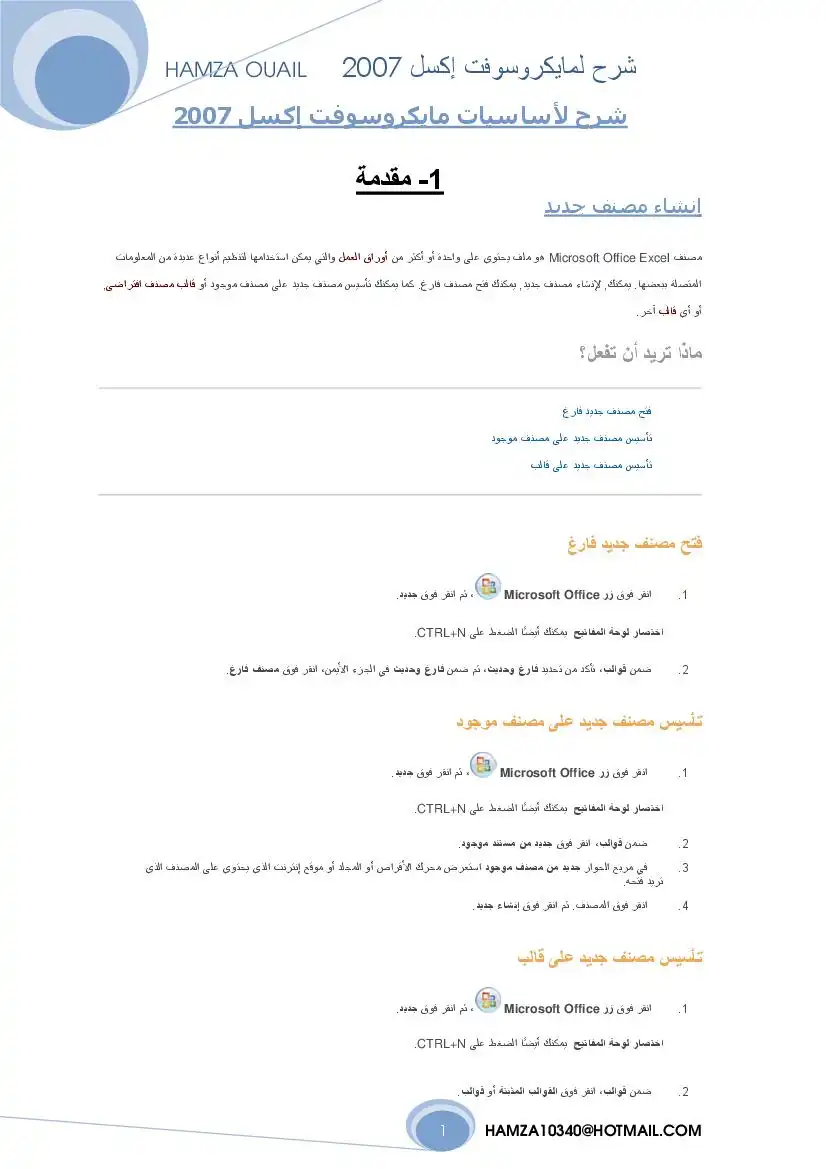مركز المعلومات والاتصالات اعداد : فراس عبدالنبي الزبيدي
علي م. مهندس الخامسة
. مصطفى ملاحظ السابعة
رشا كاتب الرابعة
علياء 0 مملاحظ . الخامسة
ملاحظة :- بالإضاذ إلى شريط التمرير يمكن التنقل إلى الأسفل أو الأعلى عن طريق رن معو
و 00 2286 من لوحة المفاتيح أو باستعمال الأملهم العلوائ أو السفلي حيث سوف ينتقل من
ترتيب نوافذ عدة مصنفات :
اثاء العمل في برنامج اكسل يمكن فتح اكثر من مصنفٌ لكن نحتاج في بعل اللاحيان الى ترتبيها
واخذ معلومات من مصنف الى مصنف اخر ولعمل ذلك نفتح اكثر من صف ونذهب الى
عرض << ترتيب الكل << مربع حوار ترتيب النوافذ 8< ونختار نوع التَرَتَبِ
وكذلك يمكن التنقل من مصنف الى مصنف اخر مفتوح مسبقا عن طريق
عرض << تبديل النوافذ << نختار المصنف
من اكسل سلسلة من الخيارات التي تستعمل لت
يلاتك بالنسبة للأشياء كاسم ال بتخدم
أن تحفظ الملفات فيه ولعمل ذلك لضبط تلك
لتحديد
وأين تريد البحث عن أوراق العمل لفتحها وأي مجلد تريد
التفصيلات نذهب إلى:
ملف (عازع) << خيارات (101005م0) << عام )6608:3١(
اكسل 2010 في الاساسيات
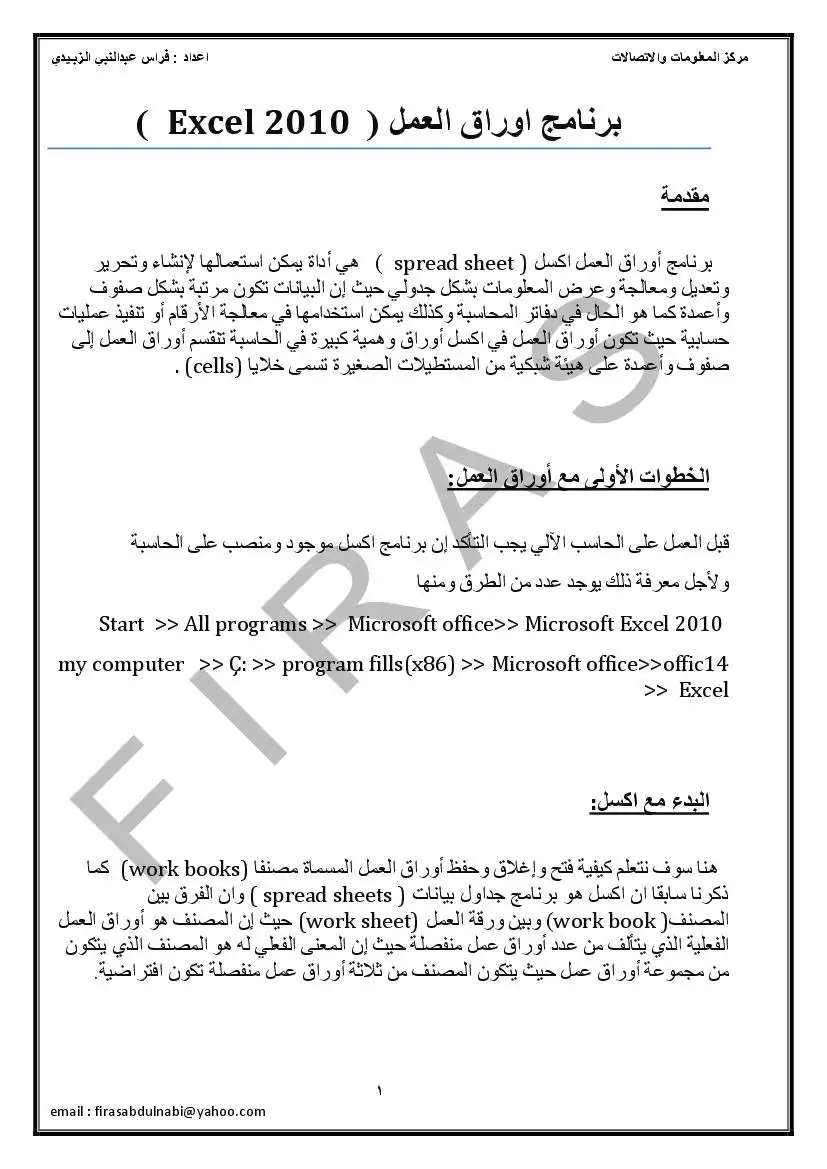
عدد المشاهدات :
170
القسم :
كتب علوم الحاسب
التصنيف الاول :
البرامج المكتبية
التصنيف الثاني :
كتب مايكروسوفت أوفيس Microsoft Office
التصنيف الثالث :
كتب اكسل Excel
الوصف
كتاب يشرح بشكل مبسط وسهولة العمل على برنامج اكسل بصورة صحيحة وكذلك شرح اهم الدوال المستخدمة في حياتنا اليومية وكيفية استخدامها
مركز المعلومات والاتصالات اعداد : فراس عبدالنبي الزبيدي
وسوف يخرج لدينا عدد من الخيارات وهي في قسم الإعدادات وكذلك عدد أوراق العمل في المصنف
والموقع الافتراضي للملف
كمافي الشكل (4)
لات
حفظ المستندات في تنسيقات مختلفة:
يستعمل اكسل تنسيق ملفات خاص به له الملحق( «9ل70) لكن قد تأتي حالات نحتاج فيا إلى حفظآ
ورقة عمل في تنسيق مختلف مثلا لإرسال النص إلى برنامج معلجة النصوص.
في هذا القسم سوف نتعلم كيفية حفظ ورقة عمل موجودة
بيث يتيح لنا برنامج اكسل حفظ ورقة العمل في مجموعة مختلفة ومتنوعة من تنسيقات الملفات
ولعمل ذلك
نفتح أي مصنف اكسل موجود لدينا وعندما يعمل نختار
تنسيق ملفات أخرى
ملف (ع111) << حفظ باسم ( 25 5876 )
وسوف يخرج لدينا عدد من الخيارات وهي في قسم الإعدادات وكذلك عدد أوراق العمل في المصنف
والموقع الافتراضي للملف
كمافي الشكل (4)
لات
حفظ المستندات في تنسيقات مختلفة:
يستعمل اكسل تنسيق ملفات خاص به له الملحق( «9ل70) لكن قد تأتي حالات نحتاج فيا إلى حفظآ
ورقة عمل في تنسيق مختلف مثلا لإرسال النص إلى برنامج معلجة النصوص.
في هذا القسم سوف نتعلم كيفية حفظ ورقة عمل موجودة
بيث يتيح لنا برنامج اكسل حفظ ورقة العمل في مجموعة مختلفة ومتنوعة من تنسيقات الملفات
ولعمل ذلك
نفتح أي مصنف اكسل موجود لدينا وعندما يعمل نختار
تنسيق ملفات أخرى
ملف (ع111) << حفظ باسم ( 25 5876 )
مركز المعلومات والاتصالات اعداد : فراس عبدالنبي الزبيدي
سوف يخرج لدينا مربع حوار حفظ باسم ومن مربع حفظ بنوع يمكن تحديد نوع الملف
وبأي نوع من الخزن نريده ويوجد عدة خيارات تنسيق الملفات في مربع حوار حفظ
باسم وكذلك يمكن تحديد مكان الحفظ كما في الشكل (5)
أذ حفظ باسم
داعم 7 تممفعما
معمام 16 اسع 5
الى كمد ف ق
أل «مطما عاونا
ا إل لمخعاصمة معقيقا .
ما ناا بان ان ِ 7 5 ٍِ ٍِ
0 سنا
حلط لصور المتفرة
لإغلاق ( إنهاء) برنامج اكسل هو مشابه جدًا لإغلاق أي برنامج متوافق مع ويندوز
حيث يمكننا من أغلاقه أما عن طريق نقر زر الإغلاق في الزاوية اليمنئ (3) أو عن
ملف (816) << انهاء 570
سوف يخرج لدينا مربع حوار حفظ باسم ومن مربع حفظ بنوع يمكن تحديد نوع الملف
وبأي نوع من الخزن نريده ويوجد عدة خيارات تنسيق الملفات في مربع حوار حفظ
باسم وكذلك يمكن تحديد مكان الحفظ كما في الشكل (5)
أذ حفظ باسم
داعم 7 تممفعما
معمام 16 اسع 5
الى كمد ف ق
أل «مطما عاونا
ا إل لمخعاصمة معقيقا .
ما ناا بان ان ِ 7 5 ٍِ ٍِ
0 سنا
حلط لصور المتفرة
لإغلاق ( إنهاء) برنامج اكسل هو مشابه جدًا لإغلاق أي برنامج متوافق مع ويندوز
حيث يمكننا من أغلاقه أما عن طريق نقر زر الإغلاق في الزاوية اليمنئ (3) أو عن
ملف (816) << انهاء 570
مركز المعلومات والاتصالات اعداد : فراس عبدالنبي الزبيدي
التنقل في ورقة العمل:
كما شرحنا سابقًا أن ورقة العمل تتكون من عدد هائل من الخلايا المرتبة على هيئة
شبكة (10ع) في اكسل حيث ترتكز كل خلية على صف وعمود مثلا 81 63 81
وكذلك العمود (0) والصف الثالث .
ملاحظة ٠
تتكون ورقة العَقاكِرِمن (16,384) عامود يشار اليها من (8 -- 1:70)
تتكون ورِقَة العمل من (1,048,576) صف يشار اليها من ( 1-- 1,048,576)
هذا يعني أن ولق العمل تتكون من (17,179,869,184) خلية فردية
عند الضغطًل5ل#رقة العمل سوف نلاحظ تحديد مستطيل حولها حدود اسود اللون وهذا يعني
لقم اهقادانامهم ققعاء
هنالك عدد طرق مختلفة للإشارة للخلية:
مثلاً:- 11:11 هذا يعني كل البيانات في خلايا عمود 11
5 يعني كل البيانات في خلايا صف5
[ كل البيانات في خلايا الأعمدة من [:11
0 يعني نطاق الخلايا في العمود 8 والصفوف من ( 10- 20 )
التنقل في ورقة العمل:
كما شرحنا سابقًا أن ورقة العمل تتكون من عدد هائل من الخلايا المرتبة على هيئة
شبكة (10ع) في اكسل حيث ترتكز كل خلية على صف وعمود مثلا 81 63 81
وكذلك العمود (0) والصف الثالث .
ملاحظة ٠
تتكون ورقة العَقاكِرِمن (16,384) عامود يشار اليها من (8 -- 1:70)
تتكون ورِقَة العمل من (1,048,576) صف يشار اليها من ( 1-- 1,048,576)
هذا يعني أن ولق العمل تتكون من (17,179,869,184) خلية فردية
عند الضغطًل5ل#رقة العمل سوف نلاحظ تحديد مستطيل حولها حدود اسود اللون وهذا يعني
لقم اهقادانامهم ققعاء
هنالك عدد طرق مختلفة للإشارة للخلية:
مثلاً:- 11:11 هذا يعني كل البيانات في خلايا عمود 11
5 يعني كل البيانات في خلايا صف5
[ كل البيانات في خلايا الأعمدة من [:11
0 يعني نطاق الخلايا في العمود 8 والصفوف من ( 10- 20 )
مركز المعلومات والاتصالات اعداد : فراس عبدالنبي الزبيدي
يمكن التنقل من خلية إلى أخرى عن طريق النقر بالماوس أو عن طريق الأسهم في
لوحة المفاتيح.
كتابة البيانات فر 1
عندما نقوم بكتايةٌأرقام في الخلية سوف يتعرف عليها اكسل كأرقام وكذلك عندما
نكتب أحرف سوفتيفسرها اكسل كنص وعند خلط الأرقام بألا حرف سوف يفسرها
اكسل كثق0للكن قد نحتّاج إلى كتابة أرقام بحيث تعامل كنص فقط ولعمل ذلك نوضع
حرف اقتباس فرذي(" ) قبل الرقم وبعد ذلك نكتب الرقم ثم 1028# نلاحظ وجود
مثلث اخطير صغير في الزاوية العليا اليمنى عند الضغط عليه سوف تخرج لنا قائمة
عملية الجمع لعدد من الدرجات لك نحتاج إلى جعل احد القيم أن يتعامل كنص أي
عندما نكتب مثلا 2012/2/16 ثم «مخننظ _سواف نلاحَظئدراج التاريخ بالتنسيق الذي
2) أما إذا كتبنا22 -. 7 سوف يكتب لنا التنسيق ( 22- تموز ) أما إذا لم تظهر
لدينا هكذا تنسيق يعني أن الكمبيوتر لم يكن معثؤاً ليتعرف على هثلا)لتنسيق التاريخ
الدولي نحتاج إلى استعمال التنسيق الصحيح لتاريخ المنطقة الأولية
كما في الشكل (8) .
يمكن التنقل من خلية إلى أخرى عن طريق النقر بالماوس أو عن طريق الأسهم في
لوحة المفاتيح.
كتابة البيانات فر 1
عندما نقوم بكتايةٌأرقام في الخلية سوف يتعرف عليها اكسل كأرقام وكذلك عندما
نكتب أحرف سوفتيفسرها اكسل كنص وعند خلط الأرقام بألا حرف سوف يفسرها
اكسل كثق0للكن قد نحتّاج إلى كتابة أرقام بحيث تعامل كنص فقط ولعمل ذلك نوضع
حرف اقتباس فرذي(" ) قبل الرقم وبعد ذلك نكتب الرقم ثم 1028# نلاحظ وجود
مثلث اخطير صغير في الزاوية العليا اليمنى عند الضغط عليه سوف تخرج لنا قائمة
عملية الجمع لعدد من الدرجات لك نحتاج إلى جعل احد القيم أن يتعامل كنص أي
عندما نكتب مثلا 2012/2/16 ثم «مخننظ _سواف نلاحَظئدراج التاريخ بالتنسيق الذي
2) أما إذا كتبنا22 -. 7 سوف يكتب لنا التنسيق ( 22- تموز ) أما إذا لم تظهر
لدينا هكذا تنسيق يعني أن الكمبيوتر لم يكن معثؤاً ليتعرف على هثلا)لتنسيق التاريخ
الدولي نحتاج إلى استعمال التنسيق الصحيح لتاريخ المنطقة الأولية
كما في الشكل (8) .
مركز المعلومات والاتصالات اعداد : فراس عبدالنبي الزبيدي
كيد ع -/- 7<
نوع التقويم:
تعرض تنسيقات "التاريخ” الأرقام التسلسلية للتاريخ والوقت كقيم تاريخ. تستجيب تنسيقات “التاريخ”
التي تبداً بالعلامة التجمية (5) للتغبيرات فى إعدادات التاريخ والوقت المحلية المحددة لنظام التشغيل.
كيد ع -/- 7<
نوع التقويم:
تعرض تنسيقات "التاريخ” الأرقام التسلسلية للتاريخ والوقت كقيم تاريخ. تستجيب تنسيقات “التاريخ”
التي تبداً بالعلامة التجمية (5) للتغبيرات فى إعدادات التاريخ والوقت المحلية المحددة لنظام التشغيل.
مركز المعلومات والاتصالات اعداد : فراس عبدالنبي الزبيدي
انتقاء البيانات:
يمكن في ورقة العمل في اكسل من انتقاء خلية او اكثر من خلية متجاورة وذلك أما عن
طريق الماوس عن طريق السحب والإفلات بالزر الأيسر سوف نلاحظ مربع ذو لون
ازرق رمادي دليل هذا على انه منتقى ألان نعمل على اختيار الخلايا من (81:05)
فسوف نلاحظ انتقاء الخلايا كما في الشكل (9) او عن طريق الضغط المستمر على
مفتاح ,آ07114 والضغط بالماوس بالزر الايسر في داخل ورقة العمل بخلايا غير
انتقاء البيانات:
يمكن في ورقة العمل في اكسل من انتقاء خلية او اكثر من خلية متجاورة وذلك أما عن
طريق الماوس عن طريق السحب والإفلات بالزر الأيسر سوف نلاحظ مربع ذو لون
ازرق رمادي دليل هذا على انه منتقى ألان نعمل على اختيار الخلايا من (81:05)
فسوف نلاحظ انتقاء الخلايا كما في الشكل (9) او عن طريق الضغط المستمر على
مفتاح ,آ07114 والضغط بالماوس بالزر الايسر في داخل ورقة العمل بخلايا غير
مركز المعلومات والاتصالات اعداد : فراس عبدالنبي الزبيدي
يوجد طريقة أخرى للانتقاء وهي عند الضغط من لوحة المفاتيح على (91:180 )
باستمرار واستخدام أسهم لوحة المفاتيح سوف يتم تحديد الخلايا أو البيانات الموجودة
أما أذا أردنا إلغاء عملية الانتقاء نضغط داخل ورقة العمل بالماوس .
ملاحظة :-
لو اردنا الانتقال الى نهاية الاعمدة او نهاية الصفوف نضغط على ( السهم + 1181© )
انتقاء أكثر #35كتفوف متجاورة حيث نقوم بوضع مؤشر الماوس في بداية رقم الصف
سوف يتحول المؤشر إلى وننقر بالزر الايسر والسحب والإفلات سوف
نلاحظ تحديد انتقاء الصفوفاكما في الشكل (11) وكذلك يمكن انتقاء الأعمدة في
نفس الطريقة اعلاه كشلل الكمودالأول ونقوم وبالسحب والافلات عن طريق الماوس
نوع الفودة
محمد اكسل 7٠١٠١ 22/10/2011
0 وورد ٠١٠١١ 02/05/2011
اتاريخ 0 ار
اكسل ٠١٠١١ 02/10/2011 70
أسلمى وورد ٠١٠١ 02/02/2012
أسالي . اكسل 3017 03/03/2010
أمصطفى وورد ٠١٠١ 22/02/2012
ملاحظة :
يمكن انتقاء كل ورقة العمل بشكل بسيط وسهل عن طريق الضغط بالماوس في المربع
المتقاطع بين صفوف الأرقام وأعمدة الأحرف,
يوجد طريقة أخرى للانتقاء وهي عند الضغط من لوحة المفاتيح على (91:180 )
باستمرار واستخدام أسهم لوحة المفاتيح سوف يتم تحديد الخلايا أو البيانات الموجودة
أما أذا أردنا إلغاء عملية الانتقاء نضغط داخل ورقة العمل بالماوس .
ملاحظة :-
لو اردنا الانتقال الى نهاية الاعمدة او نهاية الصفوف نضغط على ( السهم + 1181© )
انتقاء أكثر #35كتفوف متجاورة حيث نقوم بوضع مؤشر الماوس في بداية رقم الصف
سوف يتحول المؤشر إلى وننقر بالزر الايسر والسحب والإفلات سوف
نلاحظ تحديد انتقاء الصفوفاكما في الشكل (11) وكذلك يمكن انتقاء الأعمدة في
نفس الطريقة اعلاه كشلل الكمودالأول ونقوم وبالسحب والافلات عن طريق الماوس
نوع الفودة
محمد اكسل 7٠١٠١ 22/10/2011
0 وورد ٠١٠١١ 02/05/2011
اتاريخ 0 ار
اكسل ٠١٠١١ 02/10/2011 70
أسلمى وورد ٠١٠١ 02/02/2012
أسالي . اكسل 3017 03/03/2010
أمصطفى وورد ٠١٠١ 22/02/2012
ملاحظة :
يمكن انتقاء كل ورقة العمل بشكل بسيط وسهل عن طريق الضغط بالماوس في المربع
المتقاطع بين صفوف الأرقام وأعمدة الأحرف,
مركز المعلومات والاتصالات اعداد : فراس عبدالنبي الزبيدي
هنالك طريقتان لأدراج البيانات أما عن طريق الضغط بالماوس في ورقة العمل
والكتابة مباشرة في الخلية أو عن طريق استعمال شريط الصيغة (عفط ع1نسصس«6؟ )
نعمل على فتج برنامج الأكسل ونحدد خلية معينة في ورقة العمل مثلاً 133 ونذهب الى
شريط الصيغة الموجود بجانب رمز لصق الدالة »1 حيث نلاحظ عند الكتابة في شريط
في شريط آلصبيفة لإدخال البيانات كما في الشكل (12) .
» الإدخالالاآشرة عن طريق الضغط بالماوس في ورقة العمل لتحديد خلية معينة
والكتابة داخل الخلية.
مسح جزء أو كل البيانا:
في بعض الأحيان نحتاج إلى تعديل على النص من حيث إضافة أو مسح جزء من الات
في خلية ما حيث نقوم بنقل مؤشر النص إلى نهاية شريط الصيغة وبالنقر في نهايةشريّط
الصيغة بالماوس في جهة اليسار سوف يتحدد مؤشر وامض وبالضغط على مَنْتاج
©©1301800 سوف يقوم بمسح النص أو البيانات التي نريدها .
ه عن طريق الضغط بالزر الأيسر للماوس مرتين داخل الخلية سوف نلاحظ ظهور مؤشر
وامض على يسار الكلمة يكون بشكل عمودي وعن طريقه يمكن مسح أو إضافة بيانات
هنالك طريقتان لأدراج البيانات أما عن طريق الضغط بالماوس في ورقة العمل
والكتابة مباشرة في الخلية أو عن طريق استعمال شريط الصيغة (عفط ع1نسصس«6؟ )
نعمل على فتج برنامج الأكسل ونحدد خلية معينة في ورقة العمل مثلاً 133 ونذهب الى
شريط الصيغة الموجود بجانب رمز لصق الدالة »1 حيث نلاحظ عند الكتابة في شريط
في شريط آلصبيفة لإدخال البيانات كما في الشكل (12) .
» الإدخالالاآشرة عن طريق الضغط بالماوس في ورقة العمل لتحديد خلية معينة
والكتابة داخل الخلية.
مسح جزء أو كل البيانا:
في بعض الأحيان نحتاج إلى تعديل على النص من حيث إضافة أو مسح جزء من الات
في خلية ما حيث نقوم بنقل مؤشر النص إلى نهاية شريط الصيغة وبالنقر في نهايةشريّط
الصيغة بالماوس في جهة اليسار سوف يتحدد مؤشر وامض وبالضغط على مَنْتاج
©©1301800 سوف يقوم بمسح النص أو البيانات التي نريدها .
ه عن طريق الضغط بالزر الأيسر للماوس مرتين داخل الخلية سوف نلاحظ ظهور مؤشر
وامض على يسار الكلمة يكون بشكل عمودي وعن طريقه يمكن مسح أو إضافة بيانات
كتابات مشابهة
نموذج امتحان اكسل باجاباته
يحتوي الملف على نموذج امتحان اكسل يتكون من 100 سؤال بترجمة الاسئلة للغة العربية و الشرح التفصيلي للاجابة. تأليف:
كتاب شيق جدا يشرح كل معادلات الاكسيل
يشرح كل معادلات الاكسيل بالامثلة
شرح اساسيات ميكروسوفت اكسل EXCEL 2007
شرح اساسيات ميكروسوفت اكسل 2007 من الالف الى الياء
شرح معادلات اكسل 2010 بالنماذج العملية
يتضمن الملف سرد لأهم دوال الاكسل بروابط منظمة تتيح لك اختيار الدالة التي تريد التعرف عليها حيث تجد شرحاً مبسط للدالة و طريقة استخدامها مع مثال عملي...
الجداول الإلكترونية المتخصصة
كتاب جيد يتحدث علي الجداول الإلكترونية المتخصصة l.
مبادئ أولية في برنامج Excel
كتاب مصور يشرح المبادئ الأولية في برنامج Excel.